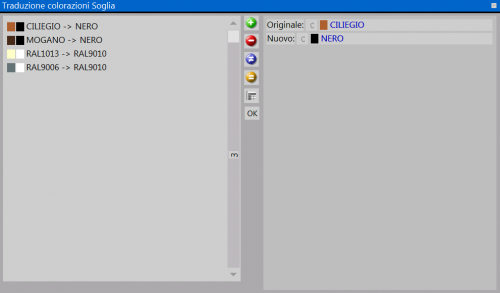Regole colori
Da Opera Wiki.
| (29 revisioni intermedie non mostrate.) | |||
| Riga 1: | Riga 1: | ||
| - | |||
[[Image:finestratabelletraduzionecolori.png|thumb|500px|La Tabella traduzione colorazioni]] | [[Image:finestratabelletraduzionecolori.png|thumb|500px|La Tabella traduzione colorazioni]] | ||
| - | {{NB|Per accedere a questo riquadro in Opera Gestione Commesse: dal menù ''Archivi'', selezionare il pulsante '' | + | {{NB|Per accedere a questo riquadro in Opera Gestione Commesse: dal menù ''Archivi'', selezionare il pulsante ''Regole colori'' - ([[Opera Gestione Commesse#Note di versione|Disponibile dalla versione 3.7.3]])}} |
| - | In questa tabella l’operatore può creare | + | In questa tabella l’operatore può creare un archivio di "'''Colorazioni specifiche'''" per sistema e abbinarle al profilo o all'accessorio per il quale è stata creata. In questo modo la colorazione specifica viene proposta nei [[Dati generali tipologia|dati generali tipologia]] in commessa, quando utilizziamo il profilo o l'accessorio all'interno della tipologia. |
| + | |||
| + | Nella stessa tabella è possibile creare una "'''Traduzione colori'''" questa permette di associare un colore standard ad un profilo o un accessorio. | ||
| + | |||
| + | == Sezione 1: i tasti funzione == | ||
| + | |||
| + | * [[File:tastopiu.png]][[File:tastomeno.png]][[File:tastodiverso.png]][[File:tastouguale.png]]: tasti di inserimento, cancellazione, modifica e copia di un elemento. | ||
| + | * [[File:tastoexcel.png]] consente di esportare su un foglio Excel gli elementi presenti nell'archivio. | ||
| + | |||
| + | == Sezione 2: anagrafica della regola == | ||
| + | * '''Nome''': nome della colorazione. | ||
| + | * '''Tipo''': '''Associazione colorazioni''', '''Colorazione specifica''', '''Sostituzione colore magazzino''' | ||
| + | * '''Sistema''': sistema associato alla colorazione. | ||
| + | * '''Descrizione''': descrizione della colorazione. | ||
| + | |||
| + | == Sezione 3: dati aggiuntivi == | ||
| + | *'''Nome visualizzato''': nome della colorazione nelle stampe | ||
| + | *'''Colore predefinito''': il colore impostato automaticamente. | ||
| + | *'''Stampa in abaco/Stampa schemi''': se abilitati, i dati della colorazione verrano stampati in abaco e/o negli schemi tipologia. | ||
| + | |||
| + | == Sezione 3: i tasti azione == | ||
| + | [[File:FinestraColoriTraduzioneColori.png|thumb|500px]] | ||
| + | *[[File:tastocolori2.png]]: apre il riquadro di inserimento delle colorazioni specifiche per quel profilo o accessorio. | ||
| + | Impostando la colorazione base ("Originale") dei [[Dati generali tipologia|dati generali tipologia]], automaticamente verrà associata la colorazione corrispondente. | ||
| + | |||
| + | Es: Se la colorazione della tipologia è CILIEGIO (Originale) la colorazione del profilo o accessorio a cui è abbinata la "Traduzione colori" sarà NERO. | ||
| + | |||
| + | <!-- HELP: JM/W8906 --> | ||
| + | [[Category: JM/Manuale]] | ||
Versione corrente delle 15:04, 26 giu 2024
In questa tabella l’operatore può creare un archivio di "Colorazioni specifiche" per sistema e abbinarle al profilo o all'accessorio per il quale è stata creata. In questo modo la colorazione specifica viene proposta nei dati generali tipologia in commessa, quando utilizziamo il profilo o l'accessorio all'interno della tipologia.
Nella stessa tabella è possibile creare una "Traduzione colori" questa permette di associare un colore standard ad un profilo o un accessorio.
Indice |
Sezione 1: i tasti funzione
-



 : tasti di inserimento, cancellazione, modifica e copia di un elemento.
: tasti di inserimento, cancellazione, modifica e copia di un elemento.
-
 consente di esportare su un foglio Excel gli elementi presenti nell'archivio.
consente di esportare su un foglio Excel gli elementi presenti nell'archivio.
Sezione 2: anagrafica della regola
- Nome: nome della colorazione.
- Tipo: Associazione colorazioni, Colorazione specifica, Sostituzione colore magazzino
- Sistema: sistema associato alla colorazione.
- Descrizione: descrizione della colorazione.
Sezione 3: dati aggiuntivi
- Nome visualizzato: nome della colorazione nelle stampe
- Colore predefinito: il colore impostato automaticamente.
- Stampa in abaco/Stampa schemi: se abilitati, i dati della colorazione verrano stampati in abaco e/o negli schemi tipologia.
Sezione 3: i tasti azione
Impostando la colorazione base ("Originale") dei dati generali tipologia, automaticamente verrà associata la colorazione corrispondente.
Es: Se la colorazione della tipologia è CILIEGIO (Originale) la colorazione del profilo o accessorio a cui è abbinata la "Traduzione colori" sarà NERO.